
ฉันยอมรับว่าปกติฉันไม่ได้ใช้ Siri บน iPhone ฉันชอบค้นหาด้วยตนเองและออกคำสั่งเสียง ตอนนี้ถ้าสิ่งนี้นำไปสู่ฟิลด์ของ Mac สิ่งต่าง ๆ ก็เปลี่ยนไป และนั่นคือ Siri แม้ว่าจะไม่ได้เป็นผู้ช่วยเสมือนที่ดีที่สุดในขณะนี้ แต่ก็สามารถช่วยได้มากเมื่อเราอยู่หน้าจอ. เหนือสิ่งอื่นใดมันจะช่วยเราประหยัดเวลาในหลาย ๆ และนี่คือที่ที่คุณจะได้รับประโยชน์สูงสุดจากคำสั่งเสียง และฉันจะปล่อยตัวอย่างสิ่งที่คุณสามารถทำได้ และตัวอย่างเหล่านี้จะเริ่มจากการเขียนอีเมลด้วยเสียงในขณะที่เราทำงานอื่น ๆ ไปจนถึงการรู้ว่าในขณะนี้เรายังมีพื้นที่ว่างบนฮาร์ดดิสก์เท่าใด
แต่ก่อนที่จะเริ่มงานที่คุณสามารถมอบความไว้วางใจให้กับ Siri บน Mac ของคุณ สิ่งนี้จะไม่สมเหตุสมผลหากคุณไม่สามารถเรียกใช้ผู้ช่วยด้วยเสียง. หากคุณมีอยู่แล้ว การกำหนดค่า ผู้ช่วยด้วยวิธีนี้ดำเนินการต่อกับสิ่งที่เราบอกคุณ
รู้จักพื้นที่ว่างในฮาร์ดไดรฟ์ของเราโดยใช้ Siri
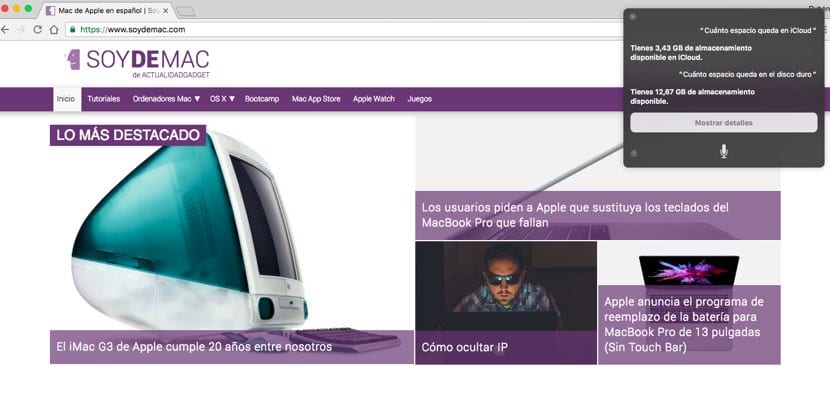
มีหลายวิธีในการทราบว่าเรามีพื้นที่เก็บข้อมูลภายในบนฮาร์ดไดรฟ์หรือ SSD ของเรามากเพียงใด อย่างไรก็ตามการใช้ Siri คุณจะประหยัดเวลาและขั้นตอน เปิดใช้งานและ รู้ได้ทันทีว่าคุณมีพื้นที่ว่างภายในเท่ากับพื้นที่ที่คุณมีใน iCloud, ตัวอย่างเช่น. Siri จะตอบกลับคำตอบและคุณจะสามารถทราบรายละเอียดได้โดยคลิกที่การเข้าถึงที่จะให้
การเปิดใช้งานและการปิดใช้งานการเชื่อมต่อด้วยเสียง
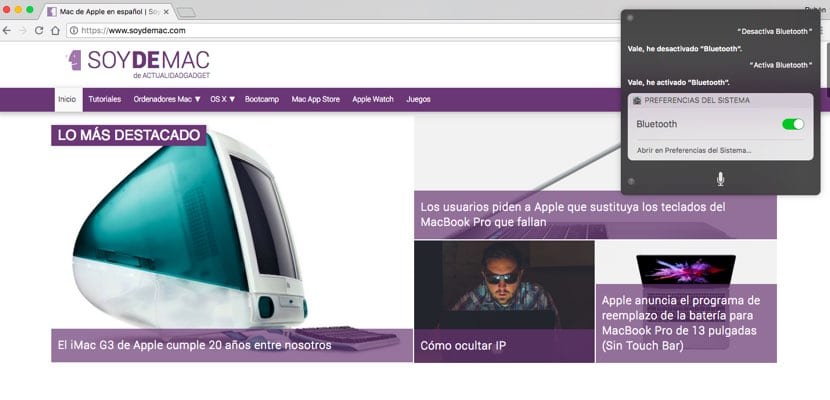
ฟังก์ชันอื่นที่ฉันมักจะทำคือการจัดการเครือข่ายไร้สาย ตัวอย่างเช่นหากฉันไม่อยู่บ้านพร้อมกับแล็ปท็อปและฉันไม่ได้ใช้แป้นพิมพ์หรือเมาส์บลูทู ธ ที่ฉันมักจะใช้ที่บ้าน ฉันเรียกใช้ Siri และขอให้เธอปิดการเชื่อมต่อไร้สายเพื่อประหยัดแบตเตอรี่. ที่ง่าย เราจะช่วยตัวเองไม่ให้ต้องลากและคลิกด้วยแทร็คแพดบนไอคอนในแถบเมนู จากนั้นที่บ้านฉันขอให้คุณเชื่อมต่ออีกครั้งและ voila: คุณจะมีอุปกรณ์ต่อพ่วงที่พร้อมใช้งานอีกครั้ง
การเขียนอีเมลด้วย Siri ในขณะที่เราทำงานอื่น ๆ
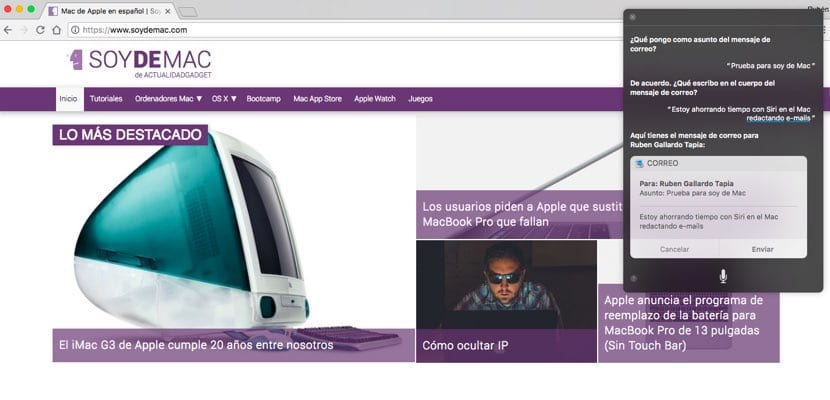
งานอีกอย่างที่คุณสามารถมอบความไว้วางใจให้กับ Siri บน Mac คือการเขียนอีเมลถึงคุณในขณะที่ทำงานอื่น ๆ ไม่ว่าจะเป็นการจัดกำหนดการเหตุการณ์ การเขียนข้อความหรือการตกแต่งภาพ Siri จะฟังคุณ เขาจะขอให้คุณหาผู้รับอีเมลนั้น - แน่นอนว่าคุณต้องมีอยู่ในสมุดที่อยู่ของคุณ - และจะเขียนทุกอย่างที่คุณอธิบาย. สุดท้ายระบบจะขอให้คุณยืนยันก่อนส่ง
ค้นพบเพลงผ่าน Shazam ด้วย Siri บน Mac
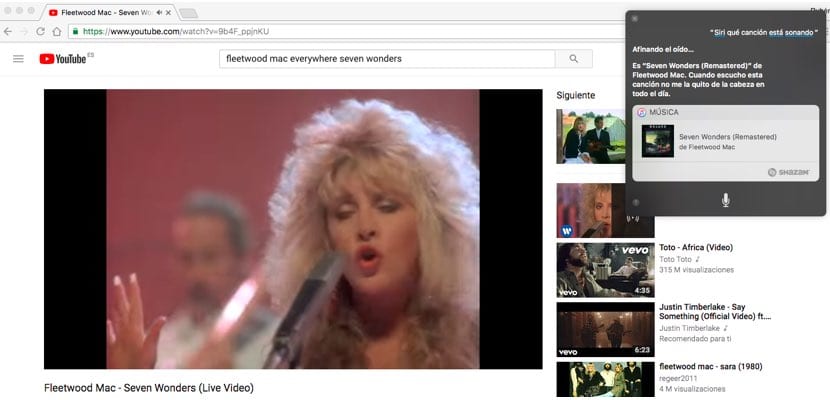
สุดท้ายและจุดที่ไม่ก่อให้เกิดประสิทธิผลในรายการมีดังต่อไปนี้: หากคุณเป็นหนึ่งในผู้ที่ชอบค้นหาเพลงใหม่ ๆ Siri สามารถเป็นพันธมิตรของคุณได้ บางครั้งและมันเกิดขึ้นกับตัวฉันเองโดยส่วนตัวฉันฟังเพลงในโฆษณาวิดีโอ YouTube หรือที่ไหนก็ตามและฉันก็อยากทราบชื่อและผู้แต่ง Siri สามารถช่วยคุณได้ในเรื่องนี้: มันจะได้ยินเพลงที่กำลังเล่นและจะส่งคืนผลลัพธ์ให้คุณภายในไม่กี่วินาที.
ค้นหาไฟล์ด้วย Siri บน Mac
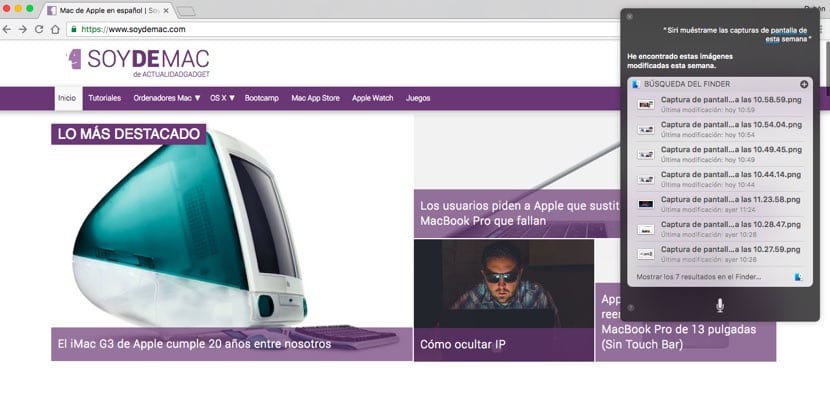
สุดท้ายการค้นพบอีกอย่างที่สามารถทำให้ Siri เป็นดิจิทัลบัตเลอร์บน Mac ของคุณได้คือไฟล์ สามารถค้นหาไฟล์เฉพาะและแบตเตอรี่ของไฟล์ที่อยู่ในโปรไฟล์เดียวกันได้อย่างรวดเร็ว. ในกรณีของฉันและตามที่ฉันแสดงในภาพด้านบนฉันได้ทำการค้นหาภาพหน้าจอที่ฉันถ่ายบน Mac ตลอดทั้งสัปดาห์นี้ ในขณะนี้ระบบจะส่งคืนไฟล์ทั้งหมดที่อยู่ภายใต้เกณฑ์การค้นหานั้น
หากคุณใช้ Siri บน Mac ของคุณเป็นประจำและมีงานใหม่ ๆ ที่เราไม่ได้ระบุไว้ในบทความนี้เราจะยินดีเป็นอย่างยิ่งหากคุณสามารถแบ่งปันกับเราผ่านความคิดเห็น ฉันขอย้ำว่า Siri ไม่ใช่ผู้ช่วยเสมือนที่ดีที่สุดในขณะนี้ มีหลายครั้งที่เขาล้มเหลวในการถอดเสียงคำหรือไม่เข้าใจคำสั่งเสียงที่คุณให้เขาในขณะนั้น อย่างไรก็ตาม พยายามกระชับและเรียบง่ายในคำสั่งซื้อของคุณแล้วคุณจะเห็นว่าผลลัพธ์ดีกว่าที่คุณคาดหวัง.